ASUS RT N66Uのポート転送を有効にします
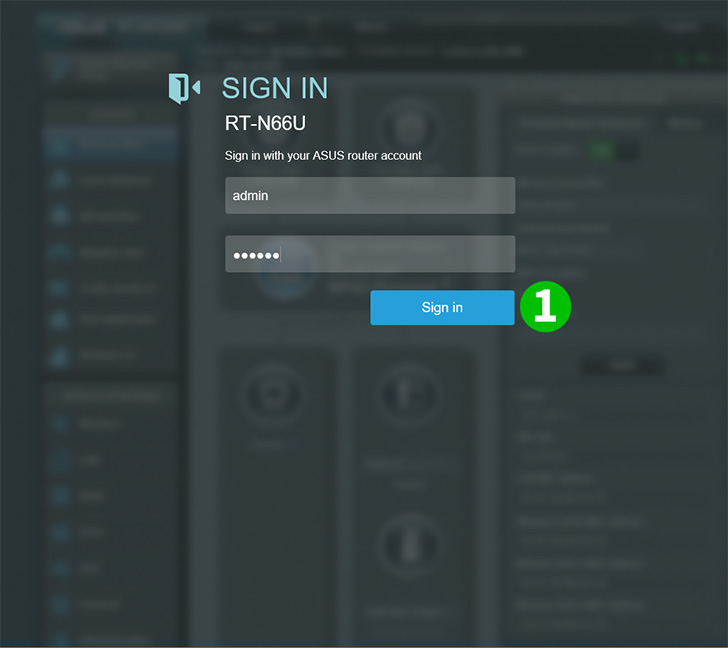
1 ユーザー名とパスワードを使用してルーターにログインします(デフォルトIP: 192.168.1.1-デフォルトのユーザー名/パスワード: admin )
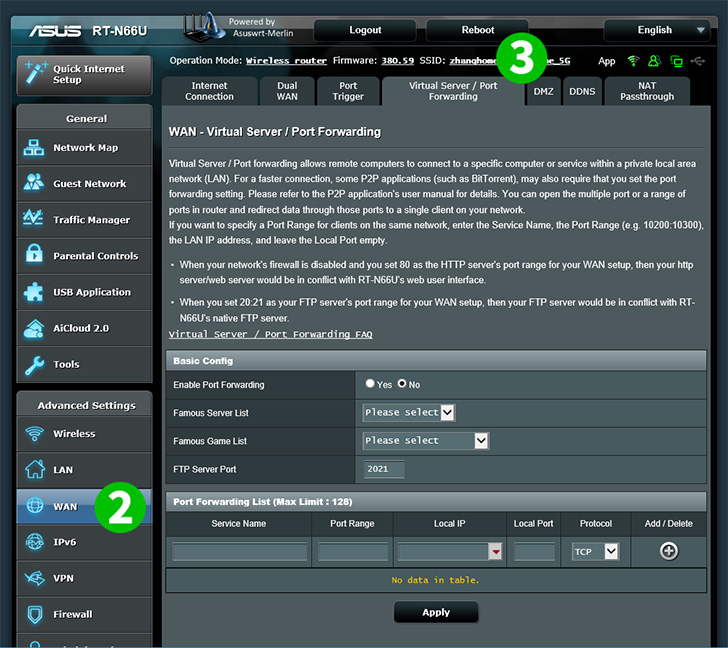
2 「 Advanced Settings 」の下で、左側のメニューの「 WAN 」を選択します
3 ページ上部の「 Virtual Server / Port Forwarding 」タブを選択します
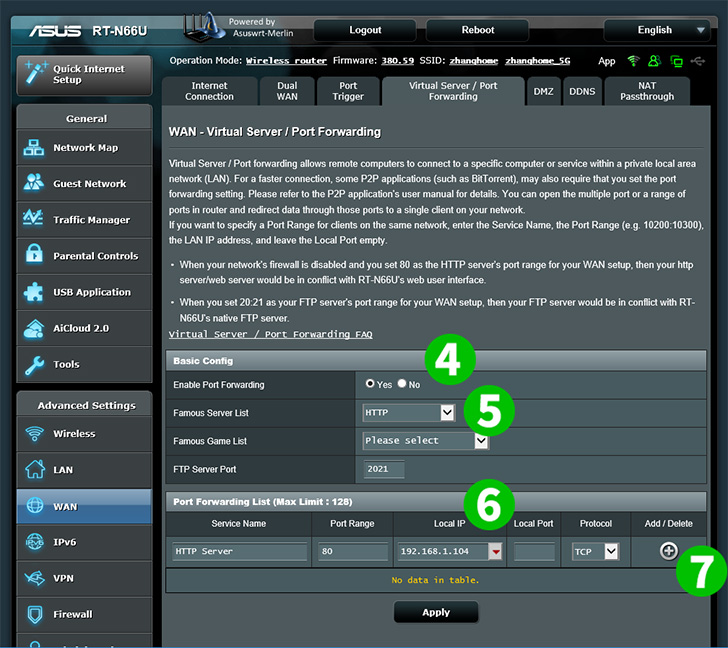
4 「 Yes 」をクリックしてポート転送を有効にします
5 ドロップダウンから「 HTTP 」を選択しHTTP
6 「 Local IP 」フィールドにcFos Personal Netが実行されているコンピューターの(できれば静的な)IPを入力します
7 「 Add 」アイコンをクリックします
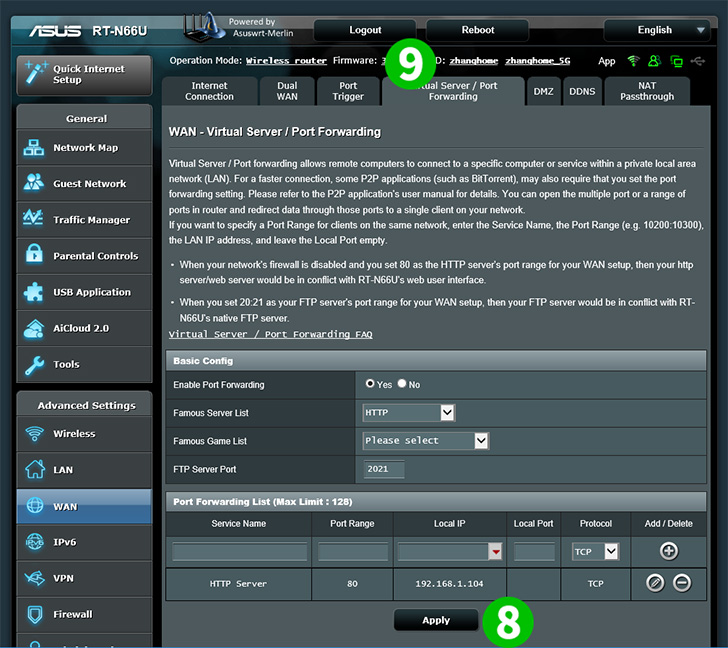
8 「 Apply 」ボタンを押してルールを保存します
9 画面の上部で、「 Logout 」を押してルーターからLogoutします
これで、コンピューターのポート転送が構成されました!
ASUS RT N66Uのポート転送を有効にします
ASUS RT-N66Uのポート転送のアクティベーションに関する説明